قم بتمكين الوضع الداكن في Google Chrome على نظام التشغيل Windows
مستخدمو Google Chrome معتادون على المظهر الداكن لوضع التصفح المتخفي المتاح في المتصفح. يرغب الكثير منهم في الحصول على هذا المظهر لوضع التصفح العادي في Chrome. إليك بعض الأخبار السارة: يتوفر خيار الوضع المظلم الأصلي في Chrome على نظام التشغيل Windows ، ويمكنك تجربته بالفعل.
الإعلانات
حتى كتابة هذه السطور ، يعد Google Chrome هو متصفح الويب الأكثر شيوعًا. إنه متاح لأنظمة Windows و Linux و Mac و Android. يتميز Chrome بتصميم مبسط ، ويتميز بمحرك عرض ويب قوي وسريع للغاية "وميض" لجعل تجربة التصفح أسرع وأكثر أمانًا وأسهل.
يبدأ في كروم 69، فإن المتصفح يتميز بتغييرات كبيرة في واجهة المستخدم. وتشمل هذه 'تحديث تصميم المواد"موضوع مع علامات تبويب مدورة ، وإزالة"شارة نصية آمنة لـ HTTPSتم استبدال مواقع الويب بأيقونة قفل ، و صفحة علامة تبويب جديدة تمت إعادة صياغتها.
كما تعلم بالفعل ، لا يدعم Chrome المظهر الداكن المدمج لنظام التشغيل Windows 10. في الواقع ، لا يدعمها سوى عدد قليل من تطبيقات سطح المكتب التابعة لجهات خارجية. بالإضافة إلى File Explorer ، لا توجد تطبيقات Win32 مضمنة تدعمه.
ستحصل الإصدارات القادمة من Google Chrome على دعم كامل للسمة الداكنة لنظام التشغيل Windows 10. أيضًا ، لذلك ستتمكن من تمكينه عند الحاجة. لقد وصل التغيير بالفعل إلى قناة Canary لمتصفح Chrome. يمكنك فرض تمكينه باستخدام خيار سطر أوامر خاص.
قم بتمكين الوضع الداكن في Google Chrome على نظام التشغيل Windows
- تنزيل وتثبيت جوجل كروم كناري.
- انقر بزر الماوس الأيمن فوق اختصار سطح المكتب وحدد الخصائص من قائمة السياق.
- تعديل استهداف قيمة مربع النص. أضف وسيطة سطر الأوامر -قوة-وضع الظلام بعد
chrome.exeجزء.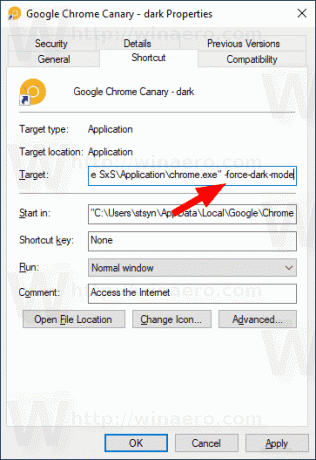
- انقر تطبيق، ثم اضغط نعم.
الآن ، انقر نقرًا مزدوجًا فوق الاختصار. سيؤدي هذا إلى تنشيط الوضع المظلم في Google Chrome.
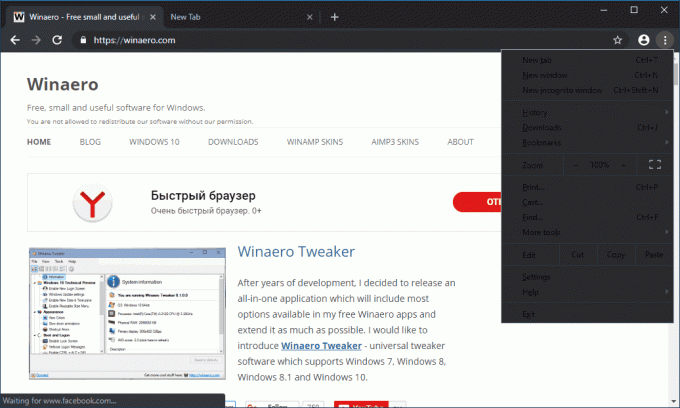
حتى كتابة هذه السطور ، لم يكن التنفيذ مثاليًا (انظر القائمة الرئيسية أعلاه). ستتلقى تحسينات وإصلاحات مختلفة في التصميم بمرور الوقت. بمجرد الانتهاء من ذلك ، يجب أن تظهر الميزة في التدفق الثابت للمتصفح.
مصدر: 9to5google
